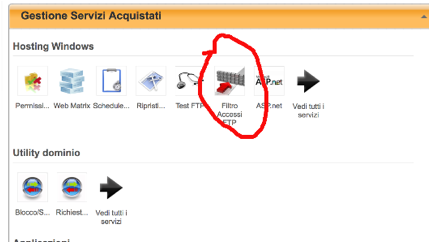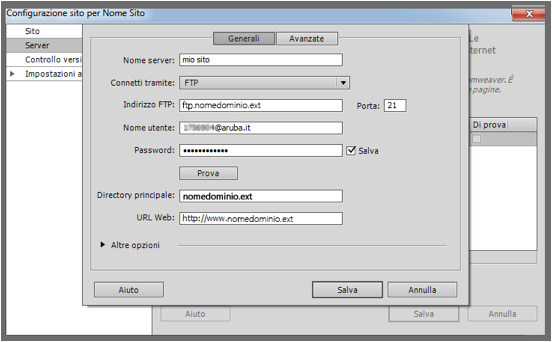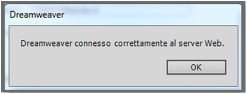rare solutions
Computer & software
magic tutorials and rare solutions.
Qx.Question?
Answer.
Q6. Ho un sito web ospitato su aruba.it, come faccio a gestirlo con Dreamweaver?
A. Anzitutto bisogna accedere al proprio pannello di controllo su Aruba.it. Da qui selezionare “filtro accessi FTP”. Da qui bisogna abilitare il proprio indirizzo IP e/o rimuovere i filtri per il tempo necessario.
dreamwaver aruba
Pubblicazione sito con DreamWeaver : Per la costruzione del proprio sito e la pubblicazione tramite web editor Dreamweaver bisogna configurare il proprio sito Aruba ed i dettagli FTP in Dreamweaver.
Configurazione DreamWeaver: Andare sul menu “sito”, selezionare “nuovo sito” ed indicare il percorso sul PC locale relativo alla cartella principale del sito. Selezionare la cartella locale in cui sono inseriti i file lavorati e indicare il nome del sito:
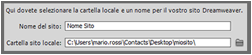
Alla schermata “Server” selezionare il server che ospiterà le proprie pagine web. Per farlo scegliere il pulsante 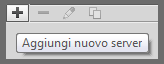 e procedere con l’inserimento dei seguenti parametri di configurazione:
e procedere con l’inserimento dei seguenti parametri di configurazione:
Nome sito: nome del proprio sito In caso di acquisto del Doppio servizio Hosting Windows + Linux Cliccare su “Salva”, se tutte le impostazioni sono state inserite correttamente si visualizza la seguente schermata: Una volta completata la configurazione è possibile procedere al trasferimento dei file dal proprio computer locale al server web KeyWords: Aruba, Dreamweaver, configurazione, server, FTP, filtri FTP, aruba.it |
Q5. Cosa è un file con estensione .sparsebundle di grandi dimensioni sul mio Mac hard disk / Apple Time Capsule?
A. Sparsebundle è un file d’immagine formato Macintosh introdotto con Mac OS X 10.5 Leopard, e si basa sul largo il formato .SPARSEIMAGE. Si compone di bande, invece di singoli file, e contiene le directory montabili salvati in blocchi di 8 MB. Il file è usato per il back-up di apple Time Machine, per esempio su time capsule.
Durante la configurazione, Time Machine crea il suo file .sparsebundle per gestire l’archiviazione dei dati. File multipli vengono creati nel caso di configurazione di Time Machine su più computer, senza richiedere il partizionamento del disco rigido.
Ulteriori informazioni sul largo formato Macintosh: https://en.wikipedia.org/wiki/Sparse_image
Come cancellare i file .sparsebundle (in inglese): https://www.youtube.com/watch?v=aTOb18-uWQo
Cancellare vecchi back-up di time machine (in inglese): https://www.youtube.com/watch?v=5EeGwCXMCqc
KeyWords: Mac, Mac OS, sparsebundle, time machine, apple, macbook pro, OS X, back-up file.
Q4 - Come faccio a scattare / vedere una foto 3D senza uno schermo 3D?
5.Ottobre.2011 KeyWords: iPhone 4, iOS, APP, Apple store, iTunes, iPhone4, iPhone5, iPad, iPad2, 3D Camera, foto 3D, 3D Photo E'possibile scattare due foto ravvicinate riposizionando la macchina fotografica con uno scarto laterale di 4-7 cm. assicurandosi. Bisgna assicurarsi che le condizioni di luminosita, fuoco, apertura etc.. siano identiche per entrambi gli scatti. E'poi possibile combinare le due foto per ottenere un "Wiggle", cioe'la visione altrnata e ciclica di entrambe le foto con un tempo di alternanza di 0.2-0.3 secondi che da'il senso di profondita'. Per creare un wiggle con Photoshop 6: Scegliere file --> salva per il Web. Sceglere animazione per attivare le opzioni di animazione. Scegliere un ritardo di 0.2 secondi che e'adeguato per la maggior parte delle immagini. Mantenere la funzione Loop. Maggiori informazzioni su Wiggle --> http://en.wikipedia.org/wiki/Stereoscopy#Wiggle_stereoscopy / http://wiggle.sourceforge.net/
Q3 - Quali sono le miggliori app per iPhone?
29.Settembre.2011
KeyWords: iPhone 4, iOS, APP, Apple store, iTunes, iPhone4, iPhone5, iPad, iPad2, best applications, best apps
Questa classifica delle APP imperdibili per iPhone, quelle da avere assulutamente e che non possono mancare sulla base dei downloads: 1. Facebook -2. Pandora - ascoltare musica e gestire le frequenze radio preferite3. Google Mobile App4. Doodle jump - è un videogioco d'azione5. Shazam - ascolta una canzone e scopri tuttle le informazioni 6 Movies by Flixster - visualizzare info su film, trailer e cinema7. Tap Tap Revenge 3 - gioco musicale8. The Weather Channel - previsioni meteo9. Google Earth - esplora la terra 10 Angry Birds - gioco
Q2. Cosa si sa'sul lancio di iPhone 5 ?
27.Settembre.2011
Apple ha spedito vari inviti ai piu'grandi operatori nel settore del commercio HiTech per un evento previsto per il giorno 4 ottobre, ore 10:00 (pacific time). Il titolo dell'invito recita "parliamo di iPhone". I commentatori piu' introdotti ai fatti di Apple sono certi trattarsi del tanto atteso annuncio del lancio di iPhone 5.
Vestibulum ultrices risus velit, sit amet blandit massa auctor sit amet. Sed eu lectus sem. Phasellus in odio at ipsum porttitor mollis id vel diam. Praesent sit amet posuere risus, eu faucibus lectus. Vivamus ex ligula, tempus pulvinar ipsum in, auctor porta quam. Proin nec commodo, vel scelerisque nisi scelerisque. Suspendisse id quam vel tortor tincidunt suscipit. Nullam auctor orci eu dolor consectetur, interdum ullamcorper ante tincidunt. Mauris felis nec felis elementum varius.
Q1 - Come rimappare i tasti multimediali di ACER ASPIRE?
KeyWords: ACER Aspire, Acer Aspire 5920G, NTI, suite NTI, problema con i tasti multimediali di Acer laptop, il tasto quick-launch di acer non funziona.
Windows VISTA
Per rimappare i tasti multimediali è necessario intervenire nel registro di configurazione. Se si vuol rimappare il tasto "rec", di default associato alla suite NTI, seguire la seguente procedura:
aprire Regedit, eseguire la patch:
HKLM\Software\Quanta\QtZgAcer\Settings\Buttons
cercare "rec"
in "Command" scriviamo la path del programma che ci interessa aprire (es. con Winrar C:\Program Files\Winrar\Winrar.exe
in "Command Type" mettiamo 1 (di default è 0)
in "Configable" mettiamo 1 (anche qui di default è 0)
("Label" non è presente, se lo fosse o se lo volete aggiungere, potete mettere quello che volete far apparire a display se avete l'OSD abilitato )
chiudere Regedit, la nuova configurazione è già funzionante.
Per tornare al setting di default (cioè rec associato ad NTI) basta riportare i valori cambiati come erano in origine. Questa procedura è applicabile anche ad altri pulsanti che non sono direttamente gestibili tramite launch manager, quindi il pulsante bluetooth (per chi come nel mio caso non ha il dispositivo hw integrato) il pulsante MyAspire etc etc
Per quanto riguarda i tasti associati al lettore Mplayer, chi voleva associarli a Winamp, deve prima cambiare l'impostazione del tasto Play/Pausa nel registro di configurazione, associandolo a Winamp, poi in preferenze di Winamp in global hotkey associare gli altri pulsanti ai rispettivi comandi, etc.
Come ripristino il sistema operativo sul mio ASUS eeePC 1000H? (re-installazione Windows XP )
http://www.spemi.com/2009/09/reinstall-recover-windows-xp-on-asus.html
Using F9 Key
Recovery partition provides a comprehensive recovery solution that quickly restores your Eee PC's software to its original working state
1. To use recovery partition, backup your data files to USB or another drive and make note of any customized settings like network settings.
2. Disable Boot Booster. The boot booster item in BIOS setup helps eee pc to boot quicker. Boot booster must disabled before using system recovery. Start the eeepc and press F2 Key on bootup to show post screen. Again press F2 key to enter Bios setup. Disable Boot Booster which is available under 'Boot' tab. Press F10 to save configuration and reboot Eee PC 900ha.
3. Press F9 key during bootup (requires a Recovery Partition)
4. Click the check mark button to start the system recovery.
5. The system starts system recovery automatically and follow the onscreen instructions to complete the recovery process.
It will take just 10 mins to 20 mins to restore the Windows XP. Files and Data in Drive C: will be lost during this restore. So take backup of your important files before doing recovery.
- Design: HTML5 UP